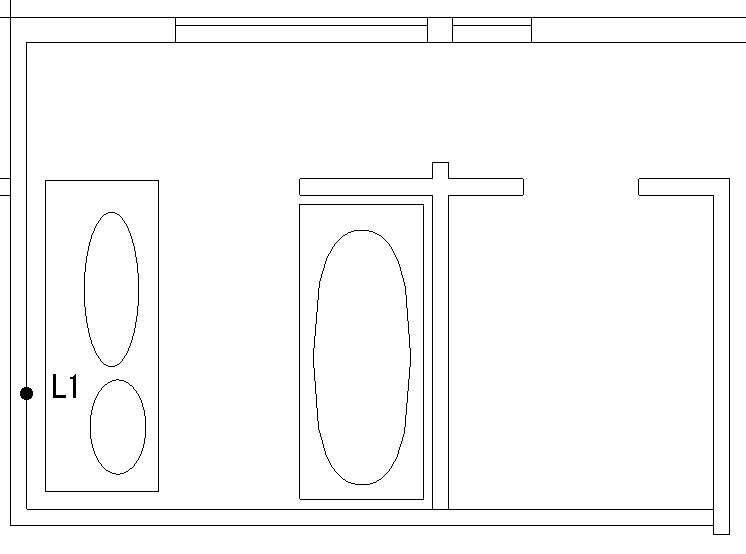■■3次元編
MicroGDSでの3次元の作成は、基本的には、2次元の図面を選択し、(ソ
リッド/立ち上げ)コママンドを使って立ち上げる事の繰り返しで行われま
す。断面図やアクソメ図も参考にしながら入力して下さい。
■2階を入力します。
■平面図を、2階の床レベルまで移動します。
◆編集/全てを選択
◆修正/移動
プロンプトバー スナップ
Line1 平面上の適当な線
0/0/2750
◎2次元編で作成した柱を選択します。
◆編集/オブジェクト選択
プロンプトバー スナップ
Line1 柱を全て選択します。
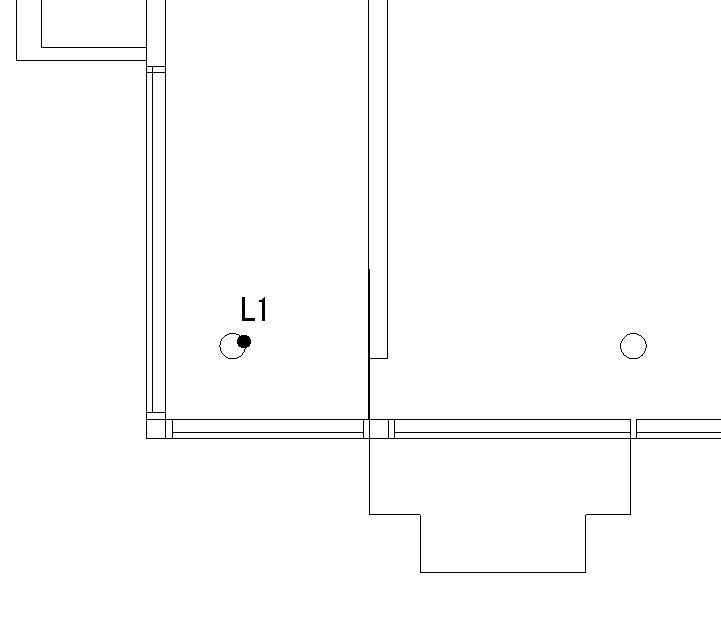
◆ソリッド/立ち上げ
プロンプトバー スナップ
Line1 2階の床の高さ
//r2350 <リターン> 2階の床から天井
までの相対座標
柱が立ち上がりました。

◎2次元編で作成した柱を選択します。
◆設定/編集 壁の図形だけに編集
対象を制限します。
ダイヤログボックス
◇オブジェクト
◇線種の欄 5A 壁の線種を指定します。
◇OKまたは<リターン>
◆編集/プリミティブ選択
プロンプトバー スナップ
Line1
*選択したときに、線としてしか選択できなかった場合は、
その壁が複数のプリミティブから構成されています。この
場合は、1つの壁が1つのプリミティブとなるように修正
しなければなりません。方法は、以下の通りです。
◆修正/併合
プロンプトバー スナップ
Line1 Line2
壁を構成する線を1つ1併合し、1つのプリミティブとします。